「Googleドライブは個人文書を保存するのに十分安全でしょうか? 持っているすべての文書をデジタル化したいと思っています。例えば、パスポートのコピーなどです。Googleドライブはこのような情報を保存しても安全でしょうか?」
- Redditコミュニティより
サイバーセキュリティの脅威が増加するにつれ、人々は「Googleドライブは安全なのか?」という疑問を抱き始めています。この記事では、Googleドライブのセキュリティ上の欠陥を検証し、その安全対策の有効性を評価し、サービスを利用する際にお客様が取るべき予防策をご紹介します。読者の皆様にデータ保護のより包括的な理解を深めていただくため、パソコンへのデータのバックアップといった他の選択肢についても考察します。さあ、一緒に見ていきましょう。
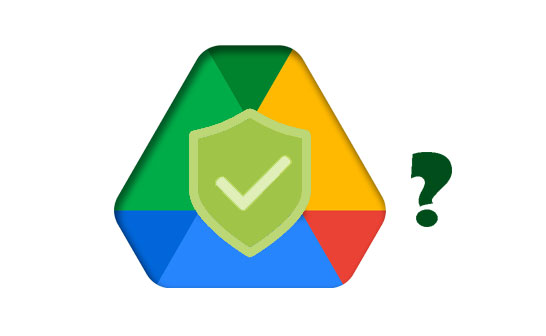
Googleドライブは安全ですか?Googleが提供するクラウドストレージサービスは、一般的に比較的安全だと考えられています。暗号化技術とセキュリティ機能によってユーザーデータのセキュリティを確保しており、個人と企業の両方にとって信頼できる安全なクラウドストレージソリューションとなっています。
Googleドライブはどれほど安全でしょうか?世界的なテクノロジー企業として、Googleは常にユーザーデータのセキュリティを最優先に考えています。ファイルはGoogleのサーバーにバックアップされる際、AES-128またはAES-256の高度な暗号化規格を使用して暗号化されます。
Googleドライブの暗号化規格の中で最も強力なAES-256は、Googleサーバー上のほとんどのストレージデバイスで使用されています。一方、2015年以前に製造された一部の古いストレージデバイスの暗号化には、AES-128ビットキーが使用されています。どちらの暗号化キーも解読が非常に困難なため、Googleサーバー上のファイルやデータに誰もアクセスできません。Googleは自社サーバーの暗号化キーを保有する権利を有しており、一定の条件下でファイルを復号できる場合があることにご注意ください。
Google ドライブからスマートフォンへ、またはスマートフォンから Google ドライブへファイルを転送する際、ファイルは Transport Layer Security(TLS)プロトコルを使用して暗号化されます。これは、オンライン金融取引の保護に使用されているエンドツーエンドの暗号化規格と同じです。そのため、転送中のファイルが傍受されたり第三者に漏洩したりした場合でも、誰もその内容を読み取ったり閲覧したりすることはできません。
Google アカウントのセキュリティとブラウザベースのセキュリティ対策は、Google ドライブにも適用されます。Google アカウントには、データと情報を保護するためのセキュリティ対策とパスワード マネージャーが組み込まれています。Google ドライブ上のデータをより安全に保護するために、サードパーティの暗号化や 2 要素認証など、ユーザー固有のセキュリティ機能を有効にすることもできます。
Googleドライブ上のデータはどの程度安全ですか?Googleドライブには多くのセキュリティ機能が備わっていますが、完全な保護を提供するサービスは存在しません。Googleドライブのセキュリティを強化するために、以下の対策を講じることができます。
2要素認証(2FA)を有効にすると、たとえパスワードを入手できたとしても、アカウントへのアクセスには追加の手順が必要になります。通常、これにはテキストメッセージの受信やモバイルアプリでのコード生成が含まれます。Googleドライブで2要素認証を設定するには、以下の簡単な手順に従います。
ステップ 1. Google ドライブのホームページにサインインします。
ステップ2. 画面右上にあるプロフィールアイコンをクリックします。表示されるドロップダウンメニューから「Googleアカウントを管理」を選択します。
ステップ3. 「Googleアカウントの管理」をクリックすると、新しいウェブページにリダイレクトされます。左にスクロールして「セキュリティ」を選択してください。
ステップ 4. 「Google へのログイン方法」セクションまで「セキュリティ」ページを下にスクロールします。
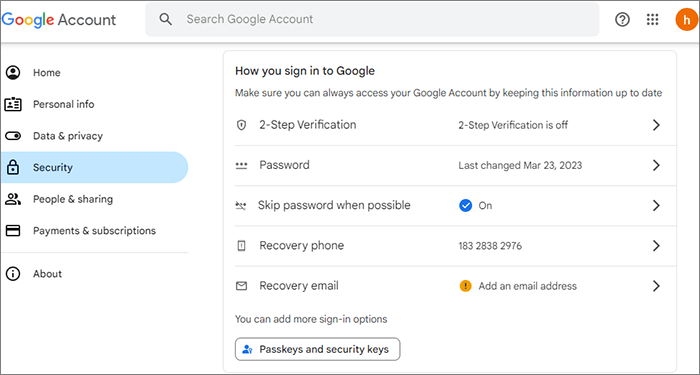
ステップ 5. 「2 段階認証」オプションをクリックし、画面の指示に従ってセットアップを完了します。
Googleドライブのフォルダはパスワードで保護できます。Googleアカウントのパスワードを定期的に変更することで、特にアカウントが侵害された疑いがある場合は、セキュリティを強化できます。
Google ドライブ上のファイルとフォルダの権限を定期的に確認し、管理してください。必要な権限のみを付与し、不要になった権限は速やかに取り消してください。Google ドライブの権限を持つ不要なアプリを確認して削除するには、以下の簡単な手順に従ってください。
ステップ 1. Google ドライブのホームページの上部に移動し、「設定」を選択します。
ステップ 2. Google ドライブの設定から、画面の左側のサイドバーにある「アプリの管理」をクリックします。
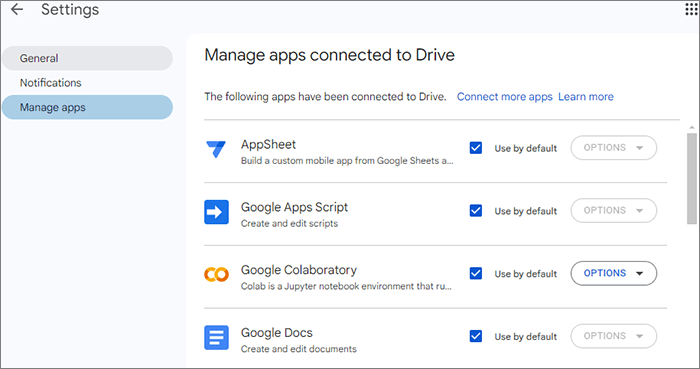
ステップ3. 表示されるリストから、現在Googleドライブにリンクされているプログラムを削除または許可を取り消すことができます。Googleドライブへのアクセスを許可するアプリを選択する際は、常にプライバシーを最優先に考えてください。ダウンロードしていないプログラムや使い慣れていないプログラムを他のユーザーに使用させないでください。
Googleドライブの共有はどの程度安全ですか?機密性の高いデータをGoogleドライブにアップロードする前に、サードパーティの暗号化ソフトウェアで暗号化することを検討してください。暗号化されたGoogleドライブフォルダからファイルにアクセスできたとしても、Googleは暗号化されたファイルの内容を解読できません。
Google ドライブのアクティビティ ログを定期的に監視して、異常なアクティビティを検出し、適切な措置を講じます。
偶発的なデータ損失やファイルの破損を防ぐために、定期的にファイルをバックアップしてください。
さらに、クラウドサービスの利用に加え、パソコンやその他のストレージデバイスに重要なデータをバックアップすることで、重要なデータを保護するオプションも提供されています。その一例として、 Coolmuster Android Backup Manager(Androidバックアップ復元)が挙げられます。これは、 Androidデバイスからパソコンにデータを安全に転送できるソフトウェアで、信頼性の高いバックアップソリューションを提供します。
このソフトウェアは、バックアップに加えて、コンピューターからAndroidデバイスにバックアップを簡単に復元できます。さらに、復元されたデータは既存のファイルを上書きしません。
Androidバックアップマネージャーの主な機能
Androidバックアップ マネージャーを使用してAndroidデータをコンピューターにバックアップする方法は次のとおりです。
01このソフトウェアをコンピューターにインストールしたら、起動してAndroidファイルの管理を開始します。
02データケーブルまたはWi-Fiを使用して、 Androidスマートフォンをコンピューターに接続します。接続が成功すると、次のインターフェースが表示されます。

03 「バックアップ」モジュールを開きます。バックアップしたいデータを選択します。「参照」オプションをクリックして、パソコン上のバックアップ保存場所を選択します。最後に「バックアップ」を選択すると、 Androidスマートフォンのデータのバックアップ処理が開始され、指定した場所にバックアップされます。

Q1: Google Drive は OneDrive よりも安全ですか?
GoogleドライブがOneDriveよりも安全かどうかについては、明確な答えはありません。GoogleドライブとOneDriveはどちらも、業界標準のAES 256暗号化を使用して、保存時および転送中のデータを保護しています。つまり、たとえ誰かが傍受したとしても、ファイルは暗号化されたままです。さらに、両プラットフォームで2要素認証(2FA)が利用可能で、ログイン時にパスワードに加えてスマートフォンのコードを要求するため、セキュリティがさらに強化されています。
Q2: Google ドライブのファイルは監視されていますか?
Google ドライブ自体は、ファイルの内容について積極的に監視していません。しかし、その監視メカニズムは様々な目的で機能します。例えば、Google Workspace の管理者は監査ログを有効にして、Google ドライブのファイルに対するユーザーの操作を追跡し、潜在的な問題を特定することができます。また、セキュリティスキャンでは、ファイルをスキャンしてウイルスやマルウェアなどの悪意のあるコンテンツを検出できます。
この記事を通して、「Google ドライブは安全か?」という疑問に対する洞察が得られました。Google ドライブはデータの保存とバックアップに便利な選択肢を提供しますが、潜在的なセキュリティリスクを認識する必要があります。そのため、データのセキュリティを確保するために、様々な対策を講じることが不可欠です。さらに、ローカルコンピュータにデータをバックアップすることは、データ保護をより適切に管理できるため、好ましい選択肢です。
代わりに、 Coolmuster Android Backup Manager(Androidバックアップ復元) 、スマートフォンからPCにデータを安全かつ確実にバックアップするための信頼性の高いバックアップユーティリティを提供します。そのため、より厳格なデータセキュリティ要件がある場合、またはより管理しやすいバックアップソリューションをお探しの場合はCoolmuster Android Backup Manager(Androidバックアップ復元)強くお勧めします。これは、情報保護のための信頼できる防御として機能します。
関連記事:
iPhoneをGoogleドライブにバックアップする: iPhoneをGoogleドライブにバックアップする
Google ドライブが機能しませんか?これで解決できるかもしれません!





